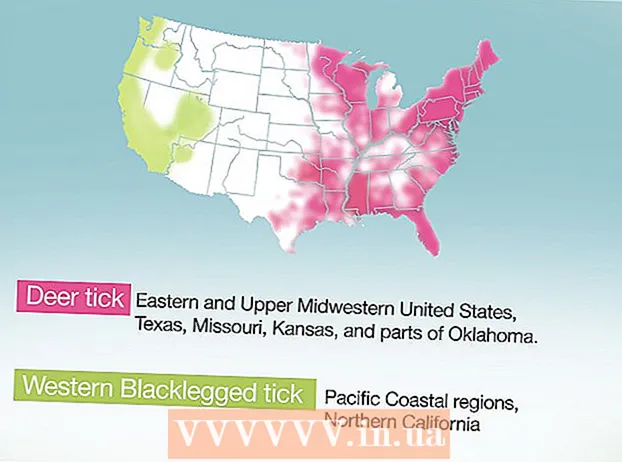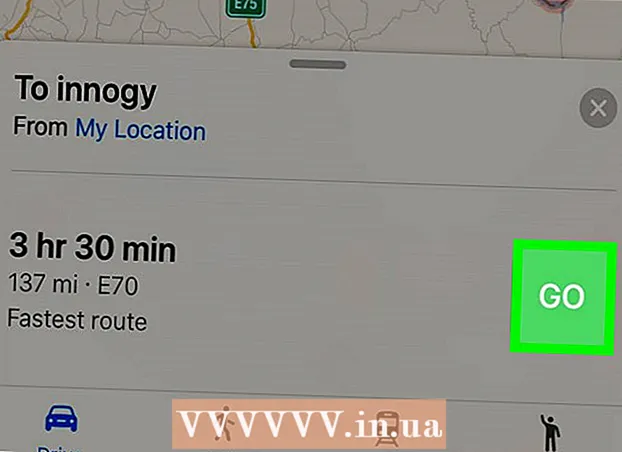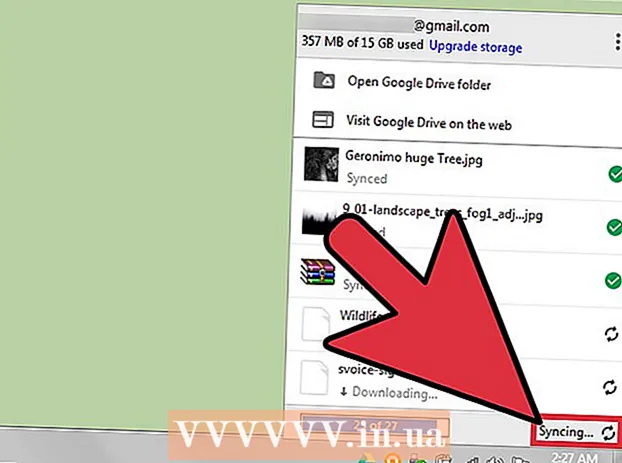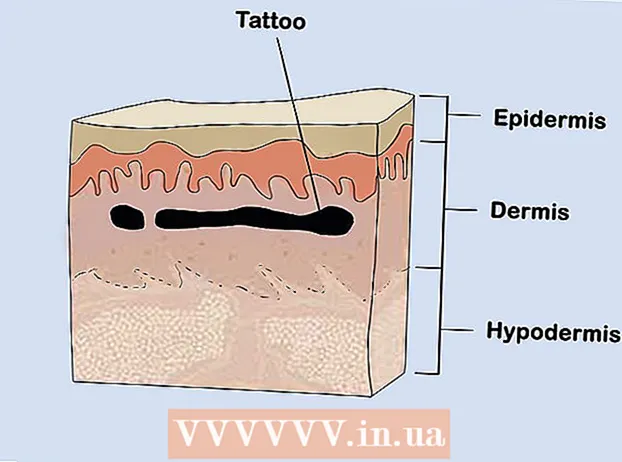Автор:
Robert Simon
Дата Створення:
23 Червень 2021
Дата Оновлення:
24 Червень 2024
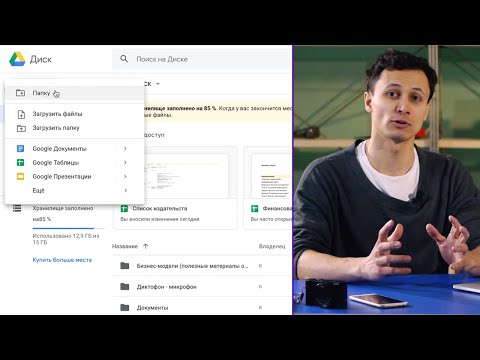
Зміст
- Крок
- Спосіб 1 з 2: Перетворення файлу за допомогою Google Drive
- Спосіб 2 з 2: Використання програми для редагування PDF на Google Диску
У вас є файл PDF із текстом, який ви хочете відредагувати? Ви не можете редагувати сам файл, але за допомогою Google Drive витягніть текст із файлу PDF і скопіюйте його в звичайний документ. Потім ви можете відредагувати цей документ і зберегти його у бажаному форматі файлу. Ви також можете використовувати програми на Google Drive, які дозволяють додавати текст, малюнки та коментарі до документа PDF.
Крок
Спосіб 1 з 2: Перетворення файлу за допомогою Google Drive
 Увійдіть на Google Диск. Ви можете завантажити свої файли PDF у свій обліковий запис Google Drive, щоб перетворити (перетворити) файли в редагований текст. Це не завжди вдається; деякі PDF-файли зберігаються. У будь-якому випадку, ви не редагуєте оригінальний файл PDF таким чином. Натомість Google Drive створює окремий файл Google Docs, що містить текст, скопійований з файлу PDF.
Увійдіть на Google Диск. Ви можете завантажити свої файли PDF у свій обліковий запис Google Drive, щоб перетворити (перетворити) файли в редагований текст. Це не завжди вдається; деякі PDF-файли зберігаються. У будь-якому випадку, ви не редагуєте оригінальний файл PDF таким чином. Натомість Google Drive створює окремий файл Google Docs, що містить текст, скопійований з файлу PDF. - Це потрібно зробити на веб-сайті Google Drive. Ви не можете перетворити файли таким чином у програмі Google Drive на своєму смартфоні чи планшеті.
 Завантажте файл PDF на Google Drive. Це можна зробити кількома способами через веб-сайт Google Drive:
Завантажте файл PDF на Google Drive. Це можна зробити кількома способами через веб-сайт Google Drive: - Клацніть і перетягніть файл PDF на екран браузера, щоб завантажити його безпосередньо на Диск.
- На Google Диску натисніть "Створити", а потім "Завантажити файли". Потім ви можете знайти та завантажити файл PDF.
 Клацніть правою кнопкою миші на завантажений файл. Після завантаження файлу клацніть правою кнопкою миші на ньому на екрані Диска.
Клацніть правою кнопкою миші на завантажений файл. Після завантаження файлу клацніть правою кнопкою миші на ньому на екрані Диска.  Виберіть "Відкрити за допомогою" → "Документи Google". Потім відкриється нова вкладка, і Google Docs почне конвертувати файл. Це може зайняти деякий час, особливо якщо це великий файл PDF.
Виберіть "Відкрити за допомогою" → "Документи Google". Потім відкриється нова вкладка, і Google Docs почне конвертувати файл. Це може зайняти деякий час, особливо якщо це великий файл PDF.  Відредагуйте новий файл Google Docs. Відкриється ваш новий файл Документів Google із усім текстом, який Диск зміг витягти з файлу PDF. Деякі символи можуть відображатися неправильно, особливо якщо шрифт у файлі PDF важко читати.
Відредагуйте новий файл Google Docs. Відкриється ваш новий файл Документів Google із усім текстом, який Диск зміг витягти з файлу PDF. Деякі символи можуть відображатися неправильно, особливо якщо шрифт у файлі PDF важко читати. - У багатьох випадках Drive не може перетворити PDF у текст, який можна редагувати. Після цього ви отримаєте повідомлення "Не вдається перетворити документ".
Спосіб 2 з 2: Використання програми для редагування PDF на Google Диску
 Клацніть на "Мій диск" у верхній частині екрана Google Drive. Ви можете використовувати програму, яка дозволяє додавати вміст до вашого PDF-файлу та видаляти сторінки. Ви не можете видалити текст у своєму PDF-файлі, але можете додавати текст, малюнки та коментарі.
Клацніть на "Мій диск" у верхній частині екрана Google Drive. Ви можете використовувати програму, яка дозволяє додавати вміст до вашого PDF-файлу та видаляти сторінки. Ви не можете видалити текст у своєму PDF-файлі, але можете додавати текст, малюнки та коментарі.  Виберіть "Більше" → "Посилання на додатки". Потім ви побачите всі програми, якими ви можете користуватися на Google Drive.
Виберіть "Більше" → "Посилання на додатки". Потім ви побачите всі програми, якими ви можете користуватися на Google Drive.  Шукайте "редактор PDF". Тепер ви побачите список програм, які дозволяють редагувати файли PDF.
Шукайте "редактор PDF". Тепер ви побачите список програм, які дозволяють редагувати файли PDF.  Знайдіть програму, яка робить те, що ви хочете. Перегляньте результати та знайдіть програму, яка зможе внести потрібні зміни. Жодна з цих програм не може редагувати текст, що вже є у файлі PDF, але ви можете додати вміст за допомогою нього.
Знайдіть програму, яка робить те, що ви хочете. Перегляньте результати та знайдіть програму, яка зможе внести потрібні зміни. Жодна з цих програм не може редагувати текст, що вже є у файлі PDF, але ви можете додати вміст за допомогою нього.  Натисніть "Посилання", щоб встановити програму.
Натисніть "Посилання", щоб встановити програму. Підтвердьте, що хочете пов’язати програму зі своїм обліковим записом (якщо з’явиться відповідний запит). Деякі програми вимагають доступу до вашого профілю Google+. Потім вас попросять підтвердити свою згоду.
Підтвердьте, що хочете пов’язати програму зі своїм обліковим записом (якщо з’явиться відповідний запит). Деякі програми вимагають доступу до вашого профілю Google+. Потім вас попросять підтвердити свою згоду.  Відкрийте файл PDF у новому додатку. Ви можете відкрити файл, двічі клацнувши його на Диску Google. Якщо ви пов’язали кілька програм для відкриття документів, замість подвійного клацання можна клацнути файл правою кнопкою миші. Потім виберіть "Відкрити за допомогою" та виберіть новий додаток.
Відкрийте файл PDF у новому додатку. Ви можете відкрити файл, двічі клацнувши його на Диску Google. Якщо ви пов’язали кілька програм для відкриття документів, замість подвійного клацання можна клацнути файл правою кнопкою миші. Потім виберіть "Відкрити за допомогою" та виберіть новий додаток.  Відредагуйте файл. Інструменти, якими ви можете редагувати файл, знаходяться у верхній частині документа. Залежно від того, яку програму ви вибрали, вони включають опції додавання текстових полів, додавання малюнків або імпортування зображень. Ви не можете редагувати наявний текст.
Відредагуйте файл. Інструменти, якими ви можете редагувати файл, знаходяться у верхній частині документа. Залежно від того, яку програму ви вибрали, вони включають опції додавання текстових полів, додавання малюнків або імпортування зображень. Ви не можете редагувати наявний текст.